Adobe Acrobat 3D широко используется бизнесменами и другими обычными пользователями для улучшения файлов документов. В основном используется при презентации или продвижении продуктов/идей компании с различными спецэффектами и переходами. Этот инструмент широко используется для обмена 3D-проектами с коллегами или клиентами. Он также защищает конфиденциальную информацию и обеспечивает более быстрое и надежное решение для удобного доступа к 3D-проектам и их редактирования. В техническом плане Adobe acrobat 3D — относительно новая программа, позволяющая использовать интерактивный 3D-контент в широко доступном и знакомом формате PDF.
Прежде чем подробно рассказать о программе Adobe Acrobat 3D, я хотел бы познакомить вас с лучшей и экономичной альтернативой - Wondershare PDFelement - Редактор PDF-файлов3D-анимацией, которая широко используется во время презентаций и других мероприятий, связанных с постпродакшеном. Используя PDFelement, можно создать простой, но выдающийся 3D-результат.

![]() Работает на основе ИИ
Работает на основе ИИ
- В нем очень легко ориентироваться, и он поддерживает множество функций по сравнению с Adobe Acrobat.
- Он позволяет пользователям просматривать или редактировать PDF-документы, а также делать заметки, выдержки, заметки и другие формы аннотаций.
- Этот инструмент может использоваться пользователем для разделения и объединения документов. Он также позволяет пользователям добавлять специальные переходы и эффекты.
- 3D-анимация в элементе Wondershare PDF удобна в использовании и гибка.
- Две замечательные функции PDFelement — это извлечение данных и распознавание форм. Он позволяет извлекать данные из океанов PDF-файлов и распознавать поля форм, которые вы должны заполнить.
- Еще одна важная ключевая особенность PDFelement заключается в том, что он поддерживает пакетную обработку, то есть вы можете сжимать несколько файлов или создавать их мгновенно.
- Он независим от платформы по своей природе и может быть включен в любую платформу, такую как Windows, Mac, iOS и Android.
- В целом, это многофункциональный PDF-инструмент с комплексом функций, который является одноразовым вложением средств, поскольку он обеспечивает постоянную разработку продуктов для зарегистрированных пользователей.

![]() Работает на основе ИИ
Работает на основе ИИ
Как использовать Adobe Acrobat 3D
Основные преимущества 3D-версии Adobe Acrobat заключаются в следующем:
- Это помогает специалистам по инженерному проектированию легко передавать дизайнерские идеи.
- Это повышает эффективность рабочих процессов и сокращает количество дорогостоящих изменений или ошибок в конструкции в последнюю минуту.
- Специалисту по технической документации инструмент adobe acrobat 3D позволяет легко создавать интерактивные документы.
- Профессионалам в области архитектуры, инженерии или строительства это помогает им быстро и четко излагать сложные дизайнерские идеи.
- В нем демонстрируются последовательности строительства с анимацией, пошаговыми инструкциями и эстакадами.
- Это также обеспечивает более безопасную и надежную связь с непрофессионалами в области проектирования.
Ниже описано, как использовать Adobe Acrobat 3D:
Шаг 1. Установка последней версии Adobe Acrobat
Любой пользователь с последней версией Adobe Acrobat может использовать 3D-PDF-файлы. Таким образом, для использования инструмента Adobe 3D пользователю необходимо установить обновленную версию Adobe Reader.
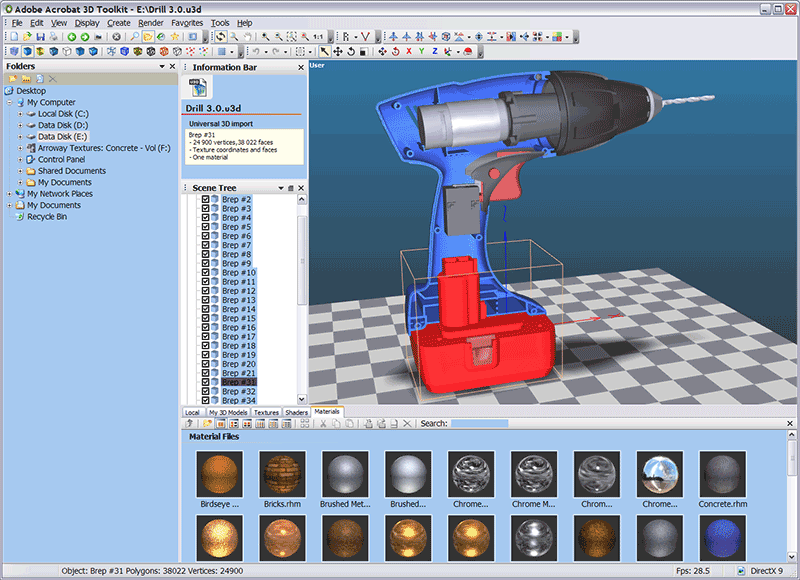
Шаг 2. Определение размера файла
В этом инструменте трехмерные PDF-файлы создаются в трех размерах, так что любой пользователь с любой конфигурацией компьютера может воспользоваться этой программой. Самый большой размер более детализирован по сравнению с PDF-файлами меньшего размера. Таким образом, после установки набора инструментов необходимый размер файла определяется на основе конфигурации.
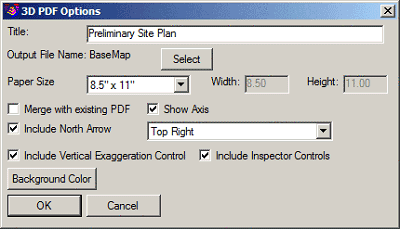
Шаг 3. Откройте файл PDF
После определения размера файла откройте PDF-файл, загрузив необходимый 3D-файл в Adobe Acrobat 3D.
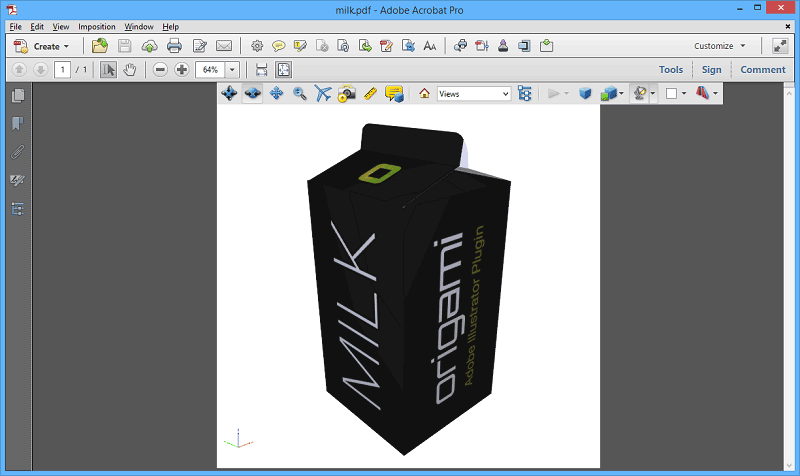
Шаг 4: Активация 3D-эффекта
После открытия PDF-файла нажмите в любом месте экрана, чтобы активировать 3D. Теперь вы можете работать над своими идеями и добавлять 3D-эффекты к вашим объектам на основе выбранного эффекта анимации.
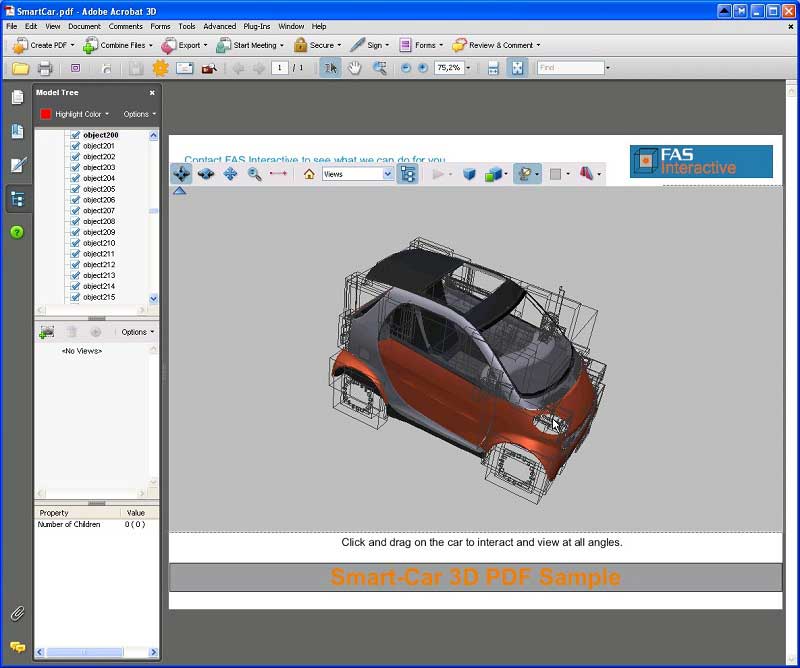
Шаг 5. Добавление 3D-эффектов
Если вы хотите добавить 3D-эффекты, выполните следующие действия:
- Теперь вы можете добавлять такие эффекты, как поворот объекта, изменение размера объекта и т. д.
- Вы можете добавить эффекты переориентации мух, чтобы улучшить стандартные виды, щелкнув правой кнопкой мыши на окне.
- Для управления действиями используйте дерево модели в левом углу окна. Используйте правую кнопку мыши для выбора опций.
- Чтобы добавить такие эффекты, как поворот, сканирование, масштабирование, перемещение, щелкните правой кнопкой мыши на главной панели просмотра, чтобы увидеть нужные параметры.
- Можно также добавлять текст, изображения, объекты и т. д. с помощью инструмента Adobe Acrobat 3D.

Проблемы с Adobe Acrobat 3D и их решение
Проблема 1:
Для создания и добавления 3D-эффектов в PDF-файл необходимо установить на компьютер последнюю версию Adobe Acrobat.
Решения
- Убедитесь, что у вас установлена последняя версия Adobe Reader.
- Если у вас установлена более старая, а не последняя версия полной версии Adobe Acrobat, вы можете изменить программу по умолчанию на Acrobat Reader в своем браузере.
- Например, в Mozilla Firefox выберите Инструменты > Параметры > Содержимое > Типы файлов > Управление, а затем измените Action for PDF на обновленный Acrobat.
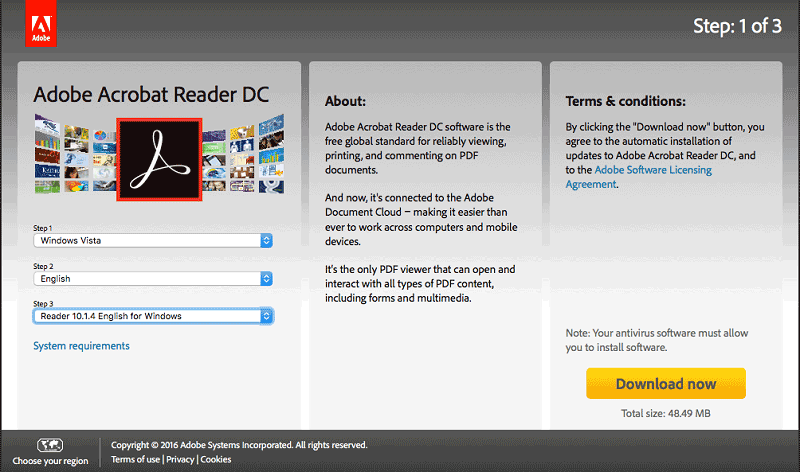
Проблема 2:
Иногда открытие файла, хранящегося на вашем компьютере, занимает много времени.
Решения
- Вместо того чтобы пытаться открыть файл в окне браузера, вы можете сохранить его на своем компьютере, щелкнув файл правой кнопкой мыши и выбрав опцию «сохранить ссылку как». Затем вы можете щелкнуть файл правой кнопкой мыши и открыть его с помощью «Adobe Acrobat»
- Или же откройте Adobe Acrobat и перетащите 3D-PDF-файл в окно.
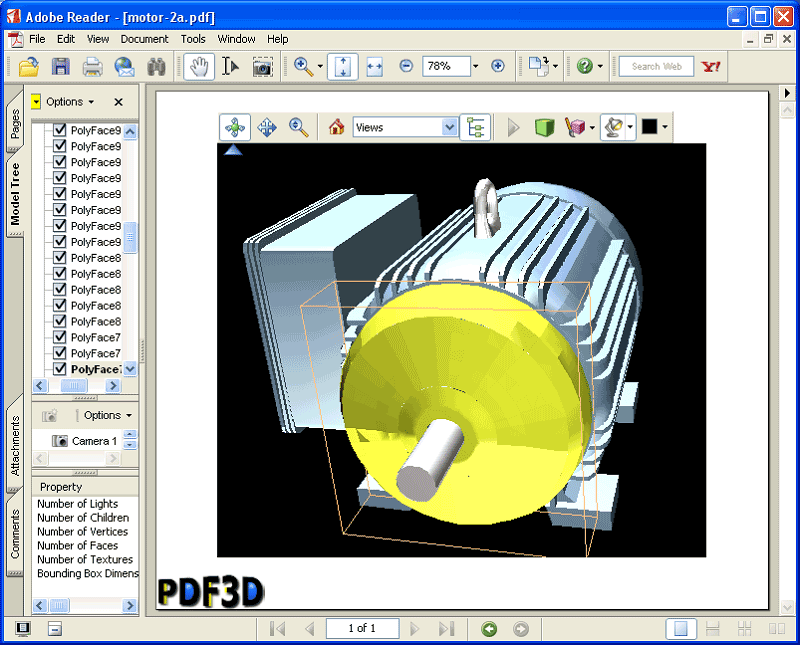
Если все решения по-прежнему не могут решить вашу проблему, я предлагаю вам попробовать альтернативный вариант:






